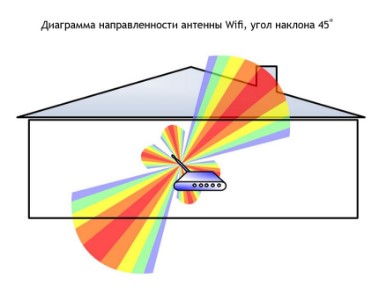Как увеличить радиус действия WiFi-роутера? Никому не нравится, когда страницы в интернете открываются слишком медленно, потоковое мультимедиа невозможно транслировать, а сигнал WiFi периодически пропадает или образует «мертвые» зоны. Подобные проблемы просто сводят с ума людей по всему миру, где стабильный интернет стал такой же необходимостью, как первичные потребности человека. Простые советы, приведенные ниже, могут помочь усилить сигнал WiFi.
Возможные препятствия для сигнала
Наиболее очевидной проблемой является расстояние между компьютером и роутером, ведь существует оптимальный диапазон, в пределах которого может путешествовать беспроводной сигнал. Если по задумке пользователя сеть должна покрывать большую площадь, чем маршрутизатор технически может охватить, или WiFi должен обходить углы и пронизывать стены, то качество сигнала может очень сильно пострадать или он вовсе не будет доходить до своей цели.
Вмешательство других пользователей также является большой проблемой, особенно в густонаселенных районах. Сигналы от других беспроводных сетей и электроники могут негативно повлиять на скорость и дистанцию. Помехи создают телефонные системы и другие беспроводные устройства. К счастью, уже существуют специальные домашние телефоны, использующие стандарт DECT 6.0, который не препятствует работе Вай-Фай.
Всегда существует шанс, что к сигналу роутера могут подключиться незваные гости. Имеет смысл периодически заходить в интерфейс администратора своего маршрутизатора, чтобы проверить, сколько устройств подключено в данный момент. Или же использовать сетевой анализатор, чтобы увидеть, есть ли в сети неизвестные устройства. Не стоит использовать открытую сеть, ее всегда нужно закрывать. Лучше всего применять настройки безопасности WPA2, поскольку WEP существенно слабее. Обязательно нужно придумать сложный пароль, который невозможно будет угадать.
Улучшение качества и дистанции сигнала
Увеличить дальность сигнала можно с помощью обновление программного обеспечения для роутера. Производители маршрутизаторов обычно стремятся улучшать свои продукты и выпускают для них полезные усовершенствования. В зависимости от модели роутера процесс обновления прошивки может различаться. Большинство маршрутизаторов (например, всем известный TP-Link) имеет процесс обновления, встроенный прямо в интерфейс администрирования. В результате все вмешательство пользователя сводится к банальному нажатию на кнопку «Обновить». Некоторые старые модели могут потребовать от пользователя самостоятельно найти прошивку на сайте разработчика и установить ее. Это довольно неудобно, но необходимо.
Очень многое будет зависеть от того, в какой точке расположен роутер. Как известно, не все комнаты и открытые пространства одинаковы по объему, структуре и наличию препятствий. Многие пользователи стараются убрать маршрутизатор подальше (например, в шкаф или на подоконник). Но такой подход неверный, ведь роутер нуждается в открытых пространствах. Его следует держать подальше от препятствий.
Если роутер оборудован внешними антеннами, нужно убедиться, что они находятся в вертикальном положении. По возможности нужно переместить маршрутизатор повыше, например, повесить на стену. Если это невозможно сделать своими силами, то рекомендуется поставить его на высокий шкаф или хотя бы на стол. Существуют специальные программы, способные визуализировать зону покрытия. В качестве примеров можно привести Heatmapper или inSSIDer. Эти программы покажут пользователю сильные и слабые места в сети WiFi. Существуют также подобные приложения для мобильных устройств, например WiFi Analytics.